热力图使用颜色来代表数据分布,绘制的过程根据数据点在画布上的影响范围进行颜色的设置。本文介绍热力图各配置项的含义。
配置
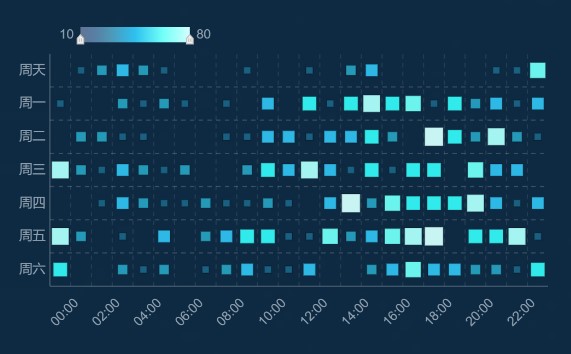
- 搜索配置:单击配置面板右上角的搜索配置,可在搜索配置面板中输入您需要搜索的配置项名称,快速定位到该配置项,系统支持模糊匹配。详情请参见搜索资产配置。
- 图表尺寸:包括组件的宽度和高度,单位为px。可单击
 图标锁定组件的宽高比,等比例修改组件的宽高。再次单击进行解锁,解锁后宽高比不受限制。
图标锁定组件的宽高比,等比例修改组件的宽高。再次单击进行解锁,解锁后宽高比不受限制。 - 图表位置:包括组件的横坐标和纵坐标,单位为px。横坐标为组件左上角距离页面左边界的像素距离,纵坐标为组件左上角距离页面上边界的像素距离。
- 旋转角度:以组件的中心为中心点,进行旋转,单位为度(°)。
- 手动输入角度值,控制组件的旋转角度。
- 拖动
 图标内的黑点,控制组件的旋转角度。
图标内的黑点,控制组件的旋转角度。 - 单击
 图标,控制组件左右翻转样式。
图标,控制组件左右翻转样式。 - 单击
 图标,控制组件上下翻转样式。
图标,控制组件上下翻转样式。
- 不透明度:取值范围为0~1。为0时,图表隐藏;为1时,图表全部显示。默认为1。
图形
参数
说明
图表边距
单击
 图标,控制图表边距的显隐。打开开关后,可配置热力图区域与组件上下左右四个边界之间的距离,单位默认px。
图标,控制图表边距的显隐。打开开关后,可配置热力图区域与组件上下左右四个边界之间的距离,单位默认px。热力形状
选择热力图显示的形状,可选圆形、正方形和长方形。
尺寸映射
热力的尺寸映射样式,包括设置热力映射的比例值,单击
 图标,控制尺寸映射的显隐,尺寸映射开启时,需要在数据中配置radiusField字段,类型为number。
图标,控制尺寸映射的显隐,尺寸映射开启时,需要在数据中配置radiusField字段,类型为number。热力颜色
热力的颜色,请参见颜色映射器使用说明,配置不同热力的映射颜色样式。
热力描边
热力图形的描边样式,包括描边线的线型样式、粗的细值和线颜色。
说明当线的类型选择虚线或点线时,还可以配置线的间断长度值和每一个间断线之间的距离。
热力标注
热力的标注样式,单击
 图标,控制热力标注配置项的显隐。
图标,控制热力标注配置项的显隐。标注字段:标注的内容需要和数据面板中字段的内容对应,可选x、y、colorField和radiusField,默认获取radiusField字段内容。
x:您可以自定义设置x字段的前后缀内容。
y:您可以自定义设置y字段的前后缀内容。
colorField:您可以自定义设置colorField字段的前后缀内容。
radiusField:您可以自定义设置radiusField字段的前后缀内容,且设置字段的数值显示格式的样式。
相对偏移:热力标注相对热力在垂直和水平方向偏移量,单位为px。
文本样式:热力标注的文本样式,包括文本的字体样式、文字粗细、字号和颜色。
文本描边:热力标注的文本描边样式,包括描边线的粗细值和颜色。
坐标:组件坐标轴包括X轴和Y轴两种。
X轴
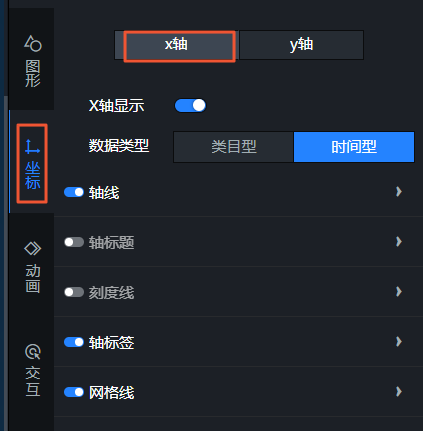
X轴显示:打开开关,组件内X轴样式显示可见;关闭开关,组件内X轴样式不可见。
数据类型:设置X轴上的数据类型,可选类目型和时间型。
轴线:热力图的X轴轴线样式,包括线的形状、线的粗细和线的颜色,可单击
 图标控制X轴轴线样式的显隐。说明
图标控制X轴轴线样式的显隐。说明当线的类型选择虚线或点线时,还可以配置线的间断长度值和每一个间断线之间的距离。
轴标题:热力图的X轴轴标题样式,可单击
 图标控制X轴轴标题的显隐。
图标控制X轴轴标题的显隐。参数
说明
标题显示
X轴轴标题显示的文字内容。
标题展示
X轴轴标题的展示方式,包括标题的角度值和标题的偏移值。
文本样式
X轴轴标题文本的字体样式、文字的粗细、字号大小和文本颜色。
刻度线:热力图的X轴刻度线样式,包括刻度线的长度值、粗细值和颜色,可单击
 图标控制X轴刻度线样式的显隐。
图标控制X轴刻度线样式的显隐。 轴标签:热力图的X轴轴标签样式,可单击
 图标控制X轴轴标签的显隐。
图标控制X轴轴标签的显隐。 参数
说明
显示格式
X轴标签时间显示格式的样式,可选,仅在X轴数据类型选择时间型时可配置。
标签展示
标签的展示样式,包括:X轴轴标签的期望的刻度数量、标签的前后缀内容、标签的角度值、偏移量和标签展示时候的对齐方式。
文本样式
X轴轴标签文本的字体样式、文字粗细、字号和颜色。
网格线:热力图的X轴网格线的样式,包括网格线的线型样式、粗细、颜色、长度和网格线之间的间距值,可单击
 图标控制X轴网格线的显隐。说明
图标控制X轴网格线的显隐。说明当线的类型选择虚线或点线时,还可以配置线的间断长度值和每一个间断线之间的距离。
Y轴
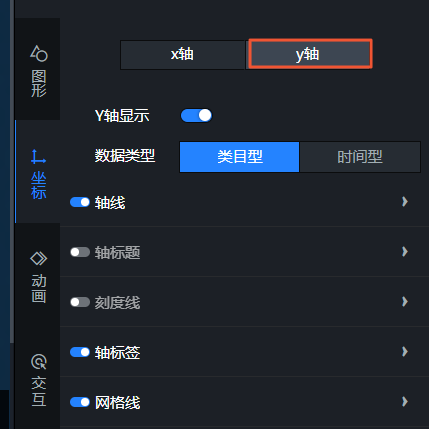
Y轴显示:打开开关,组件内Y轴样式显示可见;关闭开关,组件内Y轴样式不可见。
数据类型:Y轴数据的类型,可选类目型和时间型。
轴线:热力图的Y轴轴线样式,包括线的形状、线的粗细和线的样式,可单击
 图标控制Y轴轴线样式的显隐。说明
图标控制Y轴轴线样式的显隐。说明当线的类型选择虚线或点线时,还可以配置线的间断长度值和每一个间断线之间的距离。
轴标题:热力图的Y轴轴标题样式,可单击
 图标控制Y轴轴标题的显隐。
图标控制Y轴轴标题的显隐。参数
说明
标题显示
Y轴轴标题显示的文字内容。
标题展示
Y轴轴标题的展示方式,包括标题的角度值和标题的偏移值。
文本样式
Y轴轴标题文本的字体样式、文字粗细、字号和颜色。
刻度线:热力图的Y轴刻度线样式,包括刻度线的长度值、粗细值和颜色,可单击
 图标控制Y轴刻度线样式的显隐。
图标控制Y轴刻度线样式的显隐。 轴标签:热力图的Y轴轴标签样式,可单击
 图标控制Y轴轴标签的显隐。
图标控制Y轴轴标签的显隐。 参数
说明
显示格式
Y轴标签时间显示格式的样式,可选,仅在Y轴数据类型选择时间型时可配置。
标签展示
标签的展示样式,包括:Y轴轴标签的数量、标签的前后缀内容、标签的角度值、偏移量和标签展示时候的对齐方式。
文本样式
Y轴轴标签文本的字体样式、文字粗细、字号和颜色。
网格线:热力图的Y轴网格线的样式,包括网格线的线型样式、粗细、颜色、长度和网格线之间的间距值,可单击
 图标控制Y轴网格线的显隐。说明
图标控制Y轴网格线的显隐。说明当线的类型选择虚线或点线时,还可以配置线的间断长度值和每一个间断线之间的距离。
动画:热力图的动画效果样式。
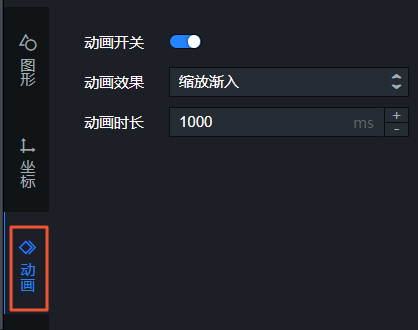
参数
说明
动画开关
打开开关,可配置热力图的动画效果。
动画效果
动画的效果类型,系统提供多种常见的动画效果供您选择,包括渐隐渐现、水平生长、垂直生长、缩放渐入和划动进入,仅在打开动画开关后可配置。
动画时长
组件动画效果的持续时间,单位为ms,仅在打开动画开关后可配置。
交互:热力图组件的交互效果样式。
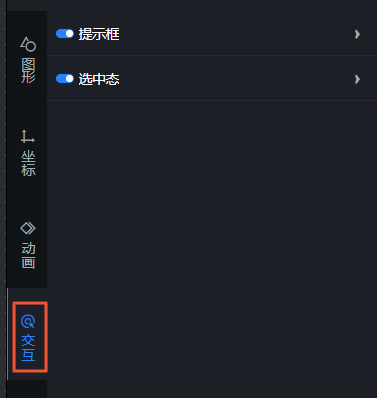
提示框:在预览或发布页面,鼠标悬浮或单击热力图标时出现的提示框的样式,单击
 图标可开启或关闭提示框。
图标可开启或关闭提示框。参数
说明
触发方式
提示框被触发的方式,可选,包括悬浮和点击。
显示位置
提示框显示的位置样式,可选,包括上、下、左和右。
标题间距
提示框中标题文本之间的距离,单位px。
标题文本
提示框中标题文本的样式,包括文字字体样式、文字粗细、字号和颜色。
内容显示
单击右侧的
 或
或 图标,添加或删除一个提示框内容显示系列。 单击
图标,添加或删除一个提示框内容显示系列。 单击 或
或 图标配置多个提示框内容显示系列的排列样式。单击
图标配置多个提示框内容显示系列的排列样式。单击 图标,即可复制当前选中提示框内容显示系列配置内容并新增一个同样配置的提示框内容显示系列。
图标,即可复制当前选中提示框内容显示系列配置内容并新增一个同样配置的提示框内容显示系列。字段名:提示框内容的字段名称,需要和数据面板中的字段相匹配。
显示名:提示框内容的显示名称。
内容间距
提示框内容文本之间的间距,单位px。
内容文本
提示框中内容文本的样式,包括文字字体样式、文字粗细、字号和颜色。
弹窗背景
提示框的弹窗背景样式。
背景边距:提示框弹窗背景在水平和垂直方向的边距值。
背景颜色:提示框的背景颜色。
边框样式:提示框边框的样式,包括边框线的类型、圆角大小、线宽大小和边框线的颜色。
轴指示器
提示框的轴指示器的样式,包括轴指示器的类型、粗细值和轴指示器颜色。单击
 图标可开启或关闭轴指示器 。说明
图标可开启或关闭轴指示器 。说明当线的类型选择虚线或点线时,还可以配置线的间断长度值和每一个间断线之间的距离。
选中态:当热力图标被选中时候的状态样式,单击
 图标可开启或关闭选中态样式。
图标可开启或关闭选中态样式。参数
说明
触发方式
热力图标被选中触发的方式,可选,包括悬浮和点击。
选中方式
选中热力图标的方式,可选,包括单选和多选。当选择单选时,单击事件只抛出一条数据,数据格式为对象,只能高亮一个热力图标;当选择多选时,单击事件可抛出多条数据,数据格式为数组,可高亮多个热力图标。
热力颜色
热力图标被选中状态下的颜色,单击
 图标可开启或关闭被选中状态下的热力颜色样式。
图标可开启或关闭被选中状态下的热力颜色样式。描边
热力图标描边线的样式,包括描边线条的类型、线条的粗细和描边线的颜色。
说明当线的类型选择虚线或点线时,还可以配置线的间断长度值和每一个间断线之间的距离。
图例:热力图的图例样式。
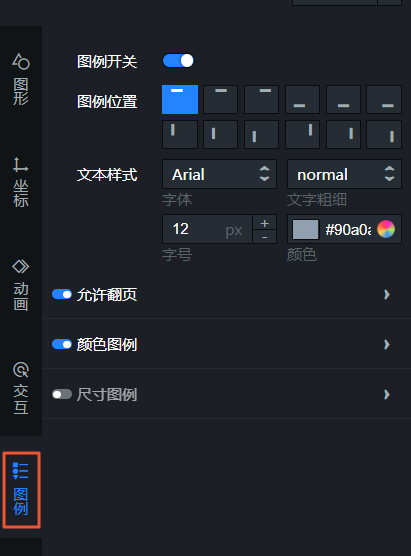
参数
说明
图例开关
打开开关,可配置图例样式;关闭开关,无法配置图例样式。
图例位置
图例相对于组件起始坐标的位置,可选顶部居左、顶部居中、顶部居右、底部居左、底部居中、底部居右、左侧居顶、左侧居中、左侧居底、右侧居顶、右侧居中和右侧居底。
文本样式
图例文本的字体样式、文字粗细、字号和颜色。
最大宽度
设置图例的最大宽度,单位为px
允许翻页
打开开关,开启图例翻页功能,可配置图例数量过多需要翻页显示时的页码样式和箭头样式;关闭开关,图例内容全部展示在一页中,无法翻页显示。
页码样式:翻页页码的样式,包括页码的字体、文字粗细、字号大小和颜色。
箭头样式:翻页样式内箭头的尺寸大小、箭头默认颜色及禁用颜色。
颜色图例
打开开关,开启颜色图例的功能;关闭开关,无法配置颜色图例功能。
滑轨样式
类型:图例滑动轨道的类型,包括矩形和三角形。
长度:图例滑动轨道的长度值。
高度:图例滑动轨道的高度值。
背景色:图例滑动轨道的背景颜色。
滑块样式:图例中滑轨上的滑块样式。
最小值:滑块的最小值,支持自定义输入,也支持系统选择自动,取数据中的最小值。
最大值:滑块的最大值,支持自定义输入,也支持系统选择自动,取数据中的最大值。
尺寸:滑块的尺寸大小。
颜色:滑块的颜色。
标注样式:图例上文字标注的样式。
对齐方式:图例文字标注相对于滑轨的对齐方式,包括顶端对齐、居中对齐和底端对齐。
间距:图例文字标注与滑轨的距离。
说明只有当组件样式面板中的配置为数值连续或数值分区时,上述配置项才生效。
尺寸图例
打开开关,开启尺寸图例的功能;关闭开关,无法配置尺寸图例功能。
滑轨样式
类型:图例滑动轨道的类型,包括矩形和三角形。
长度:图例滑动轨道的长度值。
高度:图例滑动轨道的高度值。
选中色:图例滑动轨道被选中时的显示颜色。
背景色:图例滑动轨道的背景颜色。
滑块样式:图例中滑轨上的滑块样式。
最小值:滑块的最小值,支持自定义输入,也支持系统选择自动,取数据中的最小值。
最大值:滑块的最大值,支持自定义输入,也支持系统选择自动,取数据中的最大值。
尺寸:滑块的尺寸大小。
颜色:滑块的颜色。
标注样式:图例上文字标注的样式。
对齐方式:图例文字标注相对于滑轨的对齐方式,包括顶端对齐、居中对齐和底端对齐。
间距:图例文字标注与滑轨的距离。
条件:数据条件系列样式说明。
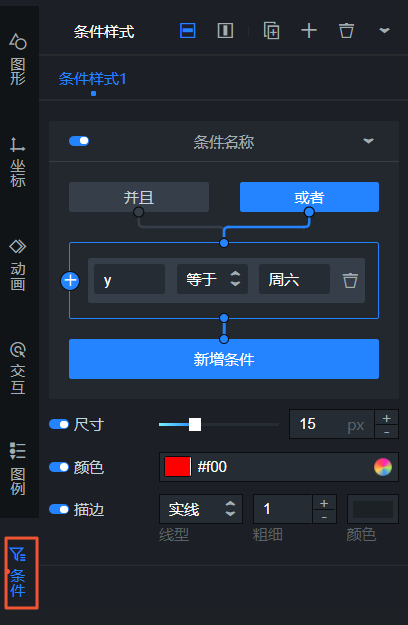
条件样式:单击右侧的
 或
或 图标,添加或删除一个条件样式系列。 单击
图标,添加或删除一个条件样式系列。 单击 或
或 图标配置多个条件样式系列的排列样式。单击
图标配置多个条件样式系列的排列样式。单击 图标,即可复制当前选中条件样式系列配置内容并新增一个同样配置的条件样式系列。
图标,即可复制当前选中条件样式系列配置内容并新增一个同样配置的条件样式系列。 具体每系列下条件样式配置说明,请参见条件树使用说明。
参数
说明
尺寸
设置当前条件下热力图的尺寸大小,单击
 图标可开启或关闭尺寸样式。
图标可开启或关闭尺寸样式。颜色
设置当前条件下热力图的颜色,单击
 图标可开启或关闭颜色样式。
图标可开启或关闭颜色样式。描边
设置当前条件下热力图的描边线样式,包括描边线的线型、粗细值和线的颜色,单击
 图标可开启或关闭描边样式。说明
图标可开启或关闭描边样式。说明当线的类型选择虚线或点线时,还可以配置线的间断长度值和每一个间断线之间的距离。
数据(默认模式)
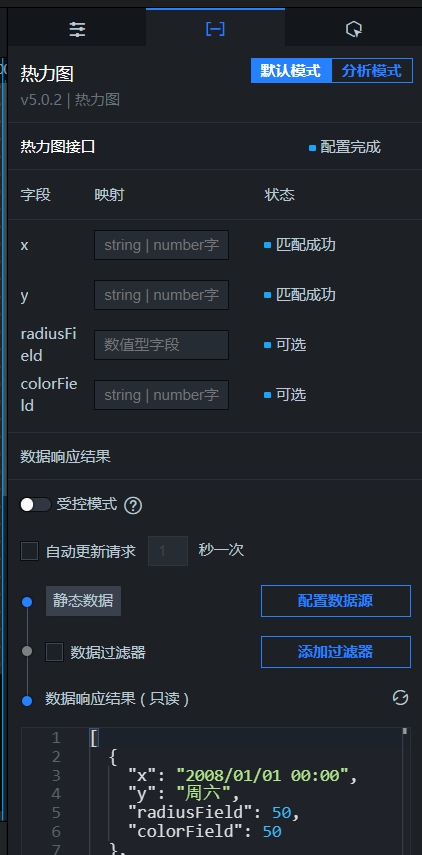
字段 | 说明 |
X | 用于配置热力图中X轴上的值。 |
y | 用于配置热力图中Y轴上的值。 |
radiusField | (可选)用于配置热力图中映射尺寸的大小数值。 |
colorField | (可选)用于配置热力图中映射颜色的数值。 |
组件数据面板默认是默认模式,您可以单击切换数据面板左上角的分析模式,即可在弹窗对话框内,确认将组件转为分析模式并创建分析器,并单击确认变更,使用DataV数据集提供的分析模式功能后,当前组件会转换成BI分析模式组件,组件数据面板变为分析模式,详情请参见数据(分析模式)。
| 配置项 | 说明 |
| 受控模式 | 打开开关,资产初始化状态下不请求数据,仅通过回调ID或蓝图编辑器配置的方法发起请求数据;关闭开关,可以使用自动更新请求数据。开关默认为关闭状态。 |
| 自动更新请求 | 选中后可以设置动态轮询,还可以手动输入轮询的时间频次。取消选中后则不会自动更新,需要手动刷新页面,或通过蓝图编辑器和回调ID事件来触发请求更新数据。 |
| 数据源 | 单击配置数据源,可在设置数据源面板中修改数据源类型和数据查询代码、预览数据源返回结果以及查看数据响应结果,详情请参见配置资产数据。 |
| 数据过滤器 | 数据过滤器提供数据结构转换、筛选和一些简单的计算功能。单击添加过滤器,可在设置数据源面板配置数据过滤器脚本,详情请参见过滤器使用说明。 |
| 数据响应结果 | 展示数据请求的响应结果。当数据源发生改变时,可单击右侧的 |
数据(分析模式)
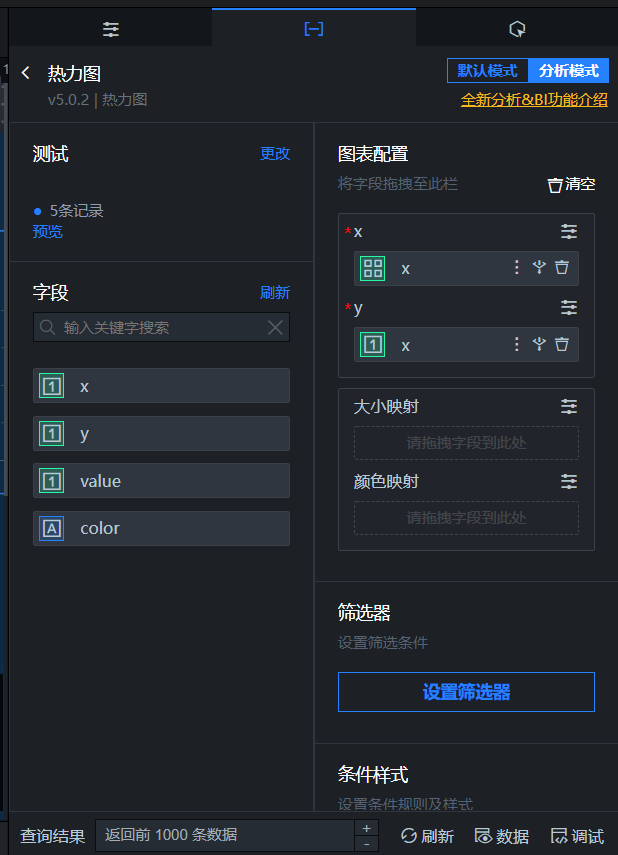
BI分析数据配置面板中的详细操作说明,请参见BI分析模式数据面板功能介绍。
字段 | 说明 |
X | 用于配置热力图中X轴上的值。 |
y | 用于配置热力图中Y轴上的值。 |
大小映射 | (可选)用于配置热力图中映射尺寸的大小数值。 |
颜色映射 | (可选)用于配置热力图中映射颜色的数值。 |
您可以单击切换数据面板左上角的默认模式,即可在弹窗对话框内确认退出分析模式并删除该BI分析组件对应的分析器。退出分析模式后,当前BI分析组件会转换成v5.x版本组件,组件数据面板为默认模式,详情请参见数据(默认模式)。
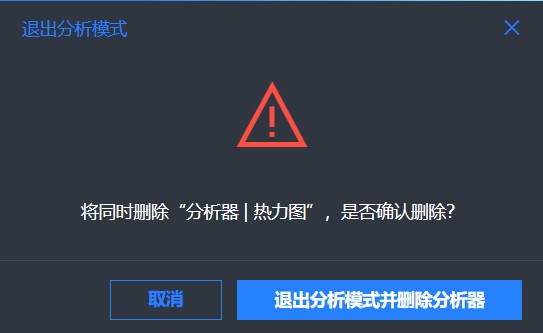
交互
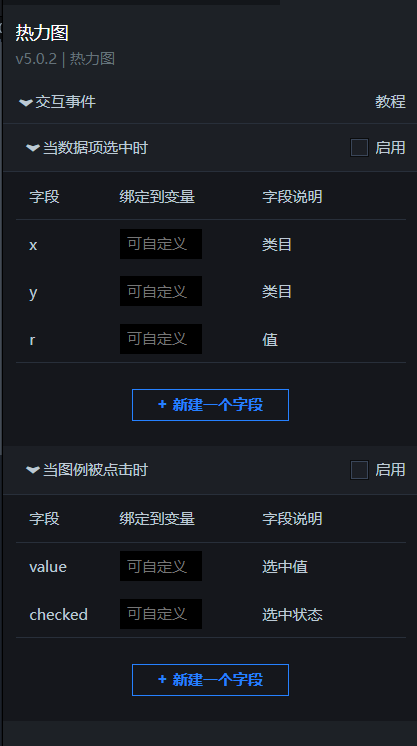
交互事件 | 说明 |
当数据项选中时 | 选中启用,开启组件交互功能。当单击热力图的热力选项时,会触发数据请求,抛出回调值,动态加载不同热力选项的数据。默认抛出数据中的X、y和r值,具体配置请参见如何使用回调ID实现图表联动功能。 |
当图例被点击时 | 选中启用,开启组件交互功能。当单击热力图的图例时,会触发数据请求,抛出回调值,动态加载不同热力的数据。默认抛出数据中的value和checked值,具体配置请参见如何使用回调ID实现图表联动功能。 |
蓝图编辑器交互配置
- 在画布编辑器页面,右键单击组件,选择导出到蓝图编辑器。
- 单击页面左上角的
 图标。
图标。 在蓝图编辑器配置页面,单击导入节点栏内的热力图组件,在画布中可以看到如下图所示的热力图的蓝图编辑器配置参数。
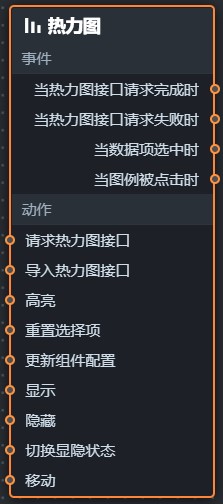
事件
事件
说明
当热力图接口请求完成时
数据接口请求返回并经过过滤器处理后抛出的事件,同时抛出处理后的JSON格式的数据。具体数据示例请参见画布编辑器中组件右侧配置面板数据页签的数据响应结果区域。
当热力图接口请求失败时
数据接口请求失败时(请求失败的情况可能是:网络问题或接口报错等)返回并经过过滤器处理后抛出的事件,同时抛出处理后的JSON格式的数据。具体数据示例请参见画布编辑器中组件右侧配置面板数据页签的数据响应结果区域。
当数据项选中时
当单击热力图的热力选项时抛出的事件,同时抛出该热力选项对应的数据项。
当图例被点击时
当单击热力图的图例时抛出的事件,同时抛出该图例对应的数据项。
动作
动作
说明
请求热力图接口
重新请求服务端数据,上游数据处理节点或图层节点抛出的数据将作为参数。例如热力图配置了API数据源为
http://api.test,传到请求热力图接口动作的数据为{ id: '1'},则最终请求接口为http://api.test?id=1。导入热力图接口
按组件绘制格式处理数据后,导入组件,重新绘制。不需要重新请求服务端数据。具体数据示例请参见画布编辑器中组件右侧配置面板数据页签的数据响应结果区域。
高亮
高亮数据项对应的元素。参考数据示例如下。
{ data: { x: '上海' //可列举多个高亮条件,类似filter。 }, options: { style: { fill: 'red' }, selectMode: 'single', cancelHighlightFirst: true } }重置选择项
重置选择项,不需要参数。
更新组件配置
动态更新组件的样式配置。需要先在组件的配置面板中,单击复制配置到剪贴板,获取组件配置数据。再根据需要在蓝图编辑器配置页面的数据处理节点中更改对应样式的字段值。
显示
显示组件,不需要参数。
隐藏
隐藏组件,不需要参数。
切换显隐状态
切换组件显示或者隐藏。参考数据示例如下。
{ // 显示为true,隐藏为false。 "status": true, // 显示动画。 "animationIn": { // 动画方式,可选fade,不填无动画。 "animationType": "fade", // 显示延时,单位为ms。 "animationDuration": 1000, // 显示动画函数,可选linear|easeInOutQuad|easeInOutExpo。 "animationEasing": "linear" }, // 隐藏动画。 "animationOut": { // 动画方式,可选fade,不填无动画。 "animationType": "fade", // 隐藏延时,单位为ms。 "animationDuration": 1000, // 隐藏动画函数,可选linear|easeInOutQuad|easeInOutExpo。 "animationEasing": "linear" } }移动
将组件移动到指定位置。参考数据示例如下。
{ // 移动方式。绝对定位:to,相对定位:by。默认值:to。 "positionType": "to", // 指定位置。x坐标,y坐标。 "attr": { "x": 0, "y": 0 }, // 动画方式。 "animation": { "enable": false, // 动画延时。 "animationDuration": 1000, // 动画曲线。可选值为:linear|easeInOutQuad|easeInOutExpo。 "animationEasing": "linear" } }
